使用PS径向模糊滤镜打造疾驰效果的动车照片
这里我们就使用这款滤镜来造一列疾驰的“动”车效果。
操作很简单,只需要几个步骤就行,新手也能快速制作出来。
首先是要网上找张类似这样的列车图,车看起来像是停止或者是缓慢的行动

我们最张的效果图,经过处理后列车由原来的静止感变成了疾驰飞奔的效果

现在我们开始正式处理:
第一步:按快捷键CTRL+J,复制一个图层1后,CTRL++三次,放大图像,然后用钢笔工具沿着火车边缘,配合H抓手工具移动图像,逐步选取出火车。
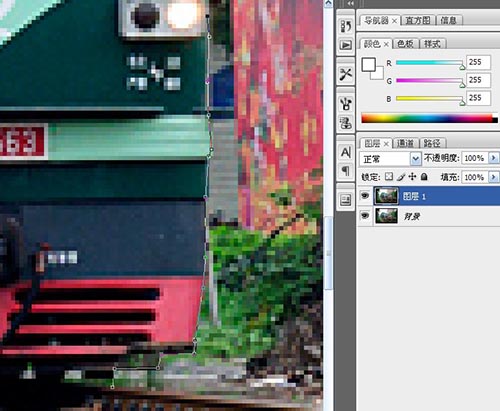
第二步:钢笔工具路径封闭后,右键单击,弹出菜单,选择建立选区,羽化半径为1像素,可以平滑边缘。建立选区后,按CTRL+J键,会抠出火车车体,同时新建一个抠图层。如第三步的示意图

第三步:在图层1,点击滤镜——模糊——径向模糊命令,弹出径向模糊参数面板,数量设定为16,值越小作用越小。下面如果点选”旋转“,模糊路径就会按照同心圆环线模糊;这里点选”缩放“,会以一个中心点为基点呈放射状模糊的状态。品质有三个,选择草图会出现很多像素杂点,选择好也会出现些许。我这里原先选择的是好,所以有些许杂点出现,应该选择”最好“。在右侧中心模糊视图区域,点击鼠标可以移动中心模糊点,这里呢,你自己凭感觉将中心点移动到火车车尾处,看我下图的红箭头示意。点确定后看效果,如果不满意就重新确认中心模糊点。
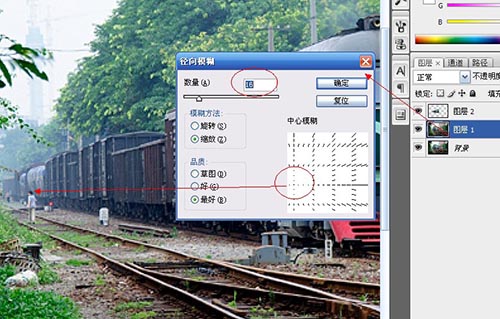
最后一步:为图层1建立一个白色蒙版,用合适的柔角画笔工具将远处的人物和里程碑等觉得需要清晰的地方擦出来。也可以点击白色蒙版前的缩览图,用涂抹工具将火车头不该径向模糊的地方推进去,如图,这些小细节自己可以任意发挥。

OK,列车效果处理完成,为了让大家加深印象,我们再找张树木的图片来处理一下。
这里使用PS的径向模糊滤镜是要做出阳光照射林间的漂亮效果。先看下原图,光线很平淡,毫无生机

这次径向模糊我试验了几次,数量值拉到100最好。但是怎么做出光线效果?这里需要你先选取出高光选区,有2个方法,一个是快捷键选择高光,因版本不同,我用的是CS3,快捷键是ALT+CTRL+~。或者点选菜单:选择——色彩范围——选择-高光,容差70以上基本就可以了。然后2种方法选出高光选区后,按快捷键CTRL+J,就将高光区建立了一个新图层,之后的径向模糊就在该图层来完成即可。

效果图(径向模糊后,你可以用色彩平衡工具来调整光线色调和亮度,自由发挥吧)

相关文章
 锐化作为一种常见的后期处理手段,能够让照片焕发新生,细节毕现,今天,就让我们一起走进锐化的世界,揭秘它的原理与操作技巧2024-01-29
锐化作为一种常见的后期处理手段,能够让照片焕发新生,细节毕现,今天,就让我们一起走进锐化的世界,揭秘它的原理与操作技巧2024-01-29 ps如何制作冰冻效果?在处理人物照片的时候,想要将手部照片添加结冰效果,该怎么操作呢?下面我们就来看看PS人物手部找天添加冻结效果的技巧2023-07-13
ps如何制作冰冻效果?在处理人物照片的时候,想要将手部照片添加结冰效果,该怎么操作呢?下面我们就来看看PS人物手部找天添加冻结效果的技巧2023-07-13
如何用ps调人的肤色? PS利用CMYK数值来调人物肤色的技巧
如何用ps调人的肤色?ps处理人像的时候,想要利用cmyk调人物肤色,下面我们就来看看PS利用CMYK数值来调人物肤色的技巧2023-06-29 ps图片怎么做破碎效果?ps图片处理的时候,想要做边缘破碎效果,该怎么制作呢?下面我们就来看看ps制作破碎照片效果详细图解2023-06-25
ps图片怎么做破碎效果?ps图片处理的时候,想要做边缘破碎效果,该怎么制作呢?下面我们就来看看ps制作破碎照片效果详细图解2023-06-25
Photoshop人物照片怎么去除法令纹? ps照片p掉法令纹的技巧
Photoshop人物照片怎么去除法令纹?ps照片精修的时候,想要去掉人物面部的法令纹,该怎么操作呢?下面我们就来看看ps照片p掉法令纹的技巧2023-03-17
Photoshop怎样让皮肤变细腻? ps人物图片处理让皮肤光滑细腻的方法
Photoshop怎样让皮肤变细腻?ps处理人像的时候,想要让人物皮肤更好,该怎么操作呢?下面我们就来看看ps人物图片处理让皮肤光滑细腻的方法2023-03-17
ps如何把人物鼻子变高挺? Photoshop人像处理把鼻梁变高的技巧
ps如何把人物鼻子变高挺?人物鼻梁有点矮,在处理图片的时候,想要Photoshop人像处理把鼻梁变高的技巧2023-03-17 ps修图人像眼袋怎么弄?ps处理人物图片的时候,想要去一下眼袋,该怎么修复眼袋呢?下面我们就来看看PS人物修图去眼袋的技巧,详细请看下文介绍2022-12-01
ps修图人像眼袋怎么弄?ps处理人物图片的时候,想要去一下眼袋,该怎么修复眼袋呢?下面我们就来看看PS人物修图去眼袋的技巧,详细请看下文介绍2022-12-01
ps人物照片怎么添加动感模糊效果? ps动感模糊滤镜的应用技巧
ps人物照片怎么添加动感模糊效果?ps修图的时候,想要给人物照片添加动感模糊效果,该怎么制作这个效果呢?下面我们就来看看ps动感模糊滤镜的应用技巧2022-06-01 ps怎么给照片人物面部打光?ps中想要给人物面部单独打光,该怎么制作光束效果,下面我们就来看看ps人物修图加光束效果的技巧,详细请看下文介绍2022-05-16
ps怎么给照片人物面部打光?ps中想要给人物面部单独打光,该怎么制作光束效果,下面我们就来看看ps人物修图加光束效果的技巧,详细请看下文介绍2022-05-16










最新评论